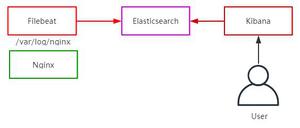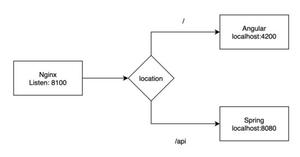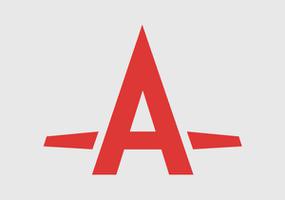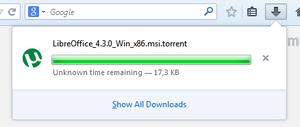使鼠标滚动在Firefox上再次工作的5种快速方法
Firefox是为数不多的可以在几乎所有设备上运行的优秀的全能浏览器之一。它在对用户重要的所有主要功能上蓬勃发展。
不幸的是,没有完美的机器,Firefox 也不是完美无缺的。过去,用户不得不处理Firefox 键盘不工作的问题,限制了浏览器的可访问性。
现在,用户抱怨是鼠标滚动不起作用。这在使用浏览器时带走了一个重要的导航工具。
为了帮助您重新获得导航的便利性,我们在本指南中收集了五个针对鼠标滚动不起作用问题的有效修复方法。
- 如果您的鼠标滚动在 Firefox 上不工作,可能是因为缓存和其他浏览器数据损坏。
- 解决此问题的快速有效方法是在禁用扩展和主题的情况下重新启动浏览器。
- 在 Firefox 设置中禁用硬件加速功能也可以解决鼠标滚动问题。
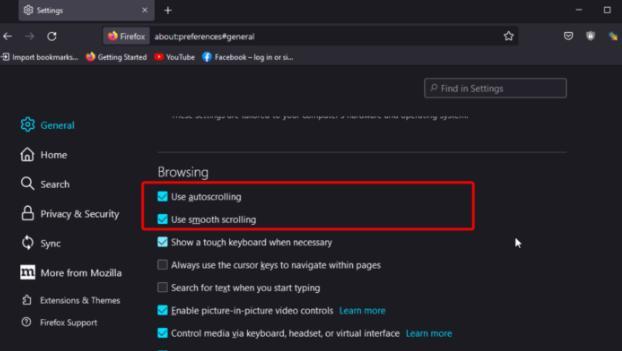
为什么鼠标滚动在 Firefox 上不起作用?
鼠标滚动在 Firefox 上不起作用的潜在原因有很多。这可能是由于您的浏览器出现临时故障或设置错误所致。
以下是一些流行的:
- 损坏的浏览器数据
- 浏览器功能故障
- 错误的扩展或主题
如何在 Firefox 上启用平滑滚动?
- 打开 Firefox 并单击右上角的菜单按钮。
- 选择 设置 选项。
- 在左窗格中选择常规。
- 向下滚动并勾选浏览部分下的使用平滑滚动框。
如何让我的鼠标再次在 Firefox 上滚动?
1.切换到另一个浏览器
如果上述所有修复都无法解决鼠标滚动在 Firefox 上不起作用的问题,那么使用其他浏览器可能会更好。没有比 Opera 更好的 Firefox 替代品了。
Opera 是一款令人惊叹的浏览器,拥有许多辅助功能。它易于使用,界面简单直观。
Opera 基于 Chromium 引擎,是目前业界速度最快的浏览器之一。更重要的是,它几乎适用于所有设备。
这使您可以毫不费力地同步数据。最后,您可以将浏览器数据从 Firefox 导入 Opera。这样,就连续性而言,您不会有任何损失。
2. 重启火狐
有时,可预测的修复可能是最有效的。如果鼠标滚动在 Firefox 上不工作,则可能是由于浏览器进程的一个小问题。
在这种情况下,关闭并重新启动浏览器应该可以解决问题。如果这不能解决问题,您可以继续进行其他复杂的修复。
3.禁用硬件加速
- 启动 Firefox 并单击右上角的菜单按钮(三个水平线)。
- 选择设置选项。
- 选择左窗格中的常规选项。
- 向下滚动并取消选中Use recommended performance settings的复选框。
- 最后,取消选中Use hardware acceleration when available复选框。
硬件加速是提高火狐浏览器效率的一个优秀特性。它使用 GPU 来执行一些图形处理任务。这减轻了 CPU 的负载。
但是,此功能可能会导致鼠标滚动在 Firefox 中不起作用的问题。虽然这是一个很好的功能,但它并不是最重要的。因此,您可以禁用它并检查您的鼠标现在是否在 Firefox 上滚动。
4. 以安全模式重启 Firefox
- 打开 Firefox 并单击右上角的菜单按钮。
- 选择帮助选项。
- 选择故障排除模式…选项。
- 当提示确认操作时,单击重新启动。
由于 Mozilla 插件商店中的扩展和主题数量众多,您会忍不住安装其中的许多插件并改进您的浏览器功能。但是,它们中的太多会导致 Firefox 行为不当并导致鼠标滚动不工作等问题。
通过此修复,您可以在暂时禁用扩展、主题和自定义设置的情况下使用 Firefox。
5.清除浏览器数据
- 单击Firefox 上的菜单按钮。
- 选择设置选项。
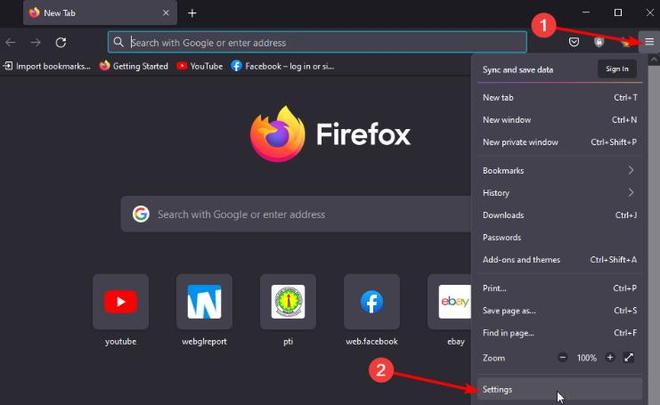
- 在左窗格中选择隐私和安全选项。
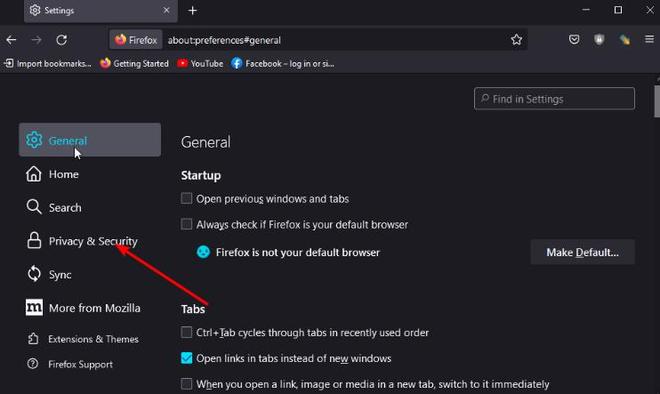
- 现在,单击Cookies 和站点数据部分下的清除数据…按钮。
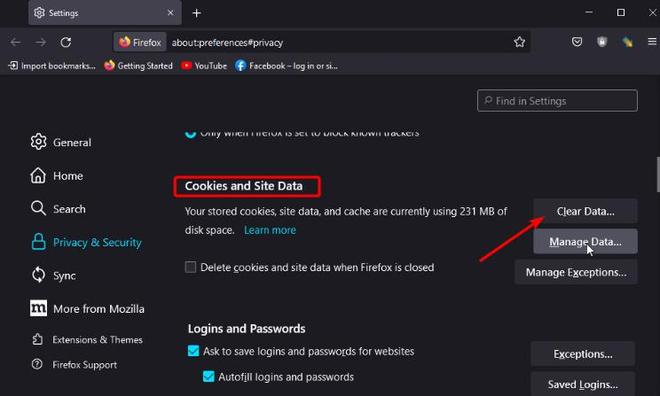
- 单击清除按钮以确认该操作。
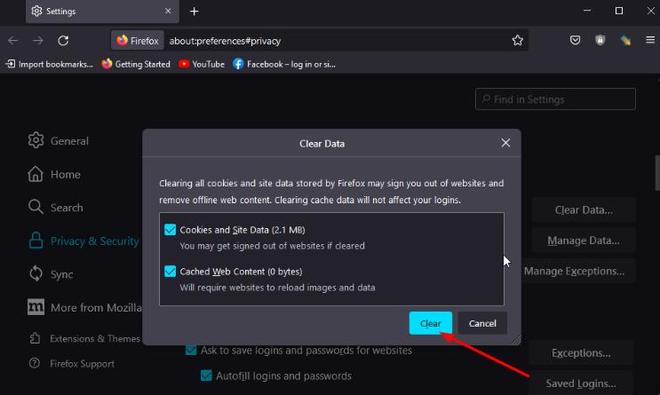
- 返回“隐私和安全”窗口,然后单击“历史记录”部分中的“清除历史记录…”按钮。
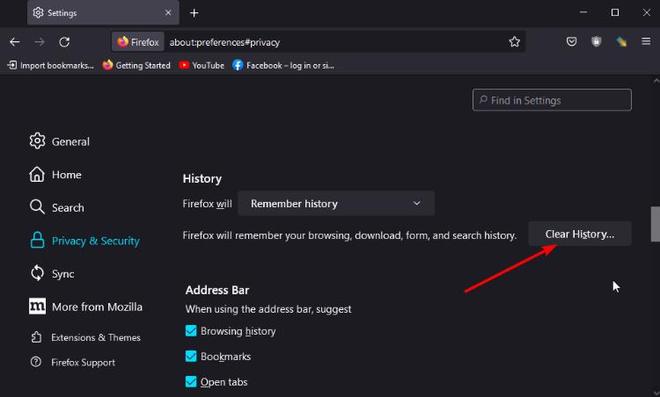
- 单击Time range to clear旁边的下拉列表并选择Everything。
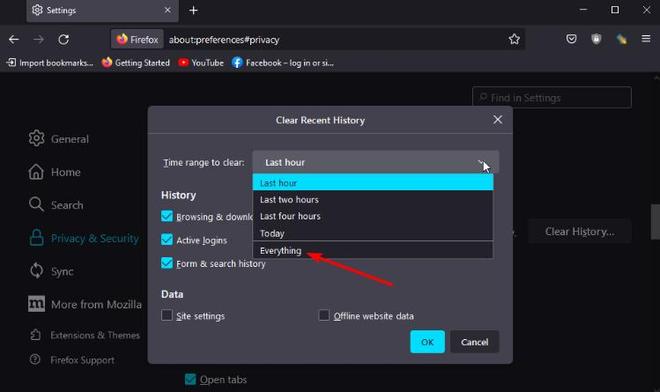
- 勾选Browsing & download history、Cookies、Cache和Form & search history的复选框。
- 单击确定按钮以确认该操作。
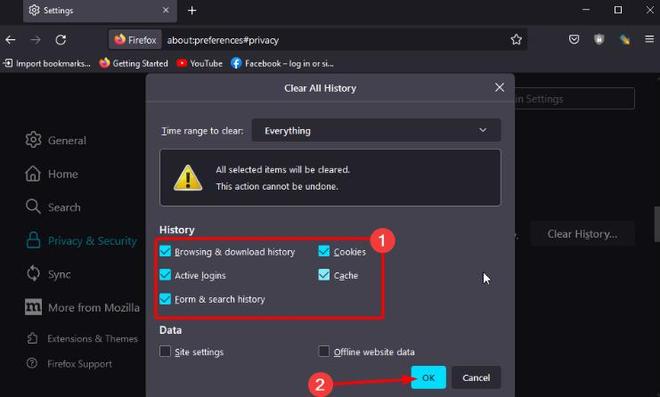
当损坏的数据在您的浏览器上累积时,它们会导致问题。在这种情况下,您需要做的就是清除所有浏览数据并重新启动浏览器。
鼠标滚动不起作用 Firefox 问题限制您只能使用键盘上的箭头键。这不仅会删除浏览器的一项主要辅助功能,还会使您的键盘不堪重负。幸运的是,本指南中的修复可以帮助您彻底解决问题。
您想知道如何在 Firefox 没有响应时修复它吗?然后查看我们的指南以了解要遵循的详细步骤。
以上是 使鼠标滚动在Firefox上再次工作的5种快速方法 的全部内容, 来源链接: utcz.com/dzbk/939293.html